MOV는 Apple 장치에 고품질 비디오 및 오디오를 저장하는 데 사용되는 널리 사용되는 비디오 형식입니다. 그러나 MOV 파일에서 오디오를 추출하여 무손실 형식으로 저장하려는 경우 변환을 고려할 수 있습니다. MOV에서 FLAC로. FLAC는 파일 크기를 줄이면서 오디오의 원래 품질을 유지하는 널리 사용되는 오디오 형식입니다.
이 기사에서는 MOV 파일을 FLAC로 변환할 때의 이점에 대해 설명하고 파일 변환을 위한 단계별 가이드를 제공합니다. 우리는 또한 몇 가지 변환기를 소개할 것입니다. 변환 도구 사용 파일을 쉽고 빠르게 변환할 수 있습니다. 자, 시작하겠습니다!
내용 : 파트 1. 최고의 MOV to FLAC 변환기는 무엇입니까?파트 2. 무료로 MOV를 FLAC로 변환하려면 어떻게 해야 합니까?3부. FLAC이 최고의 품질인가요?4 부. 결론
파트 1. 최고의 MOV to FLAC 변환기는 무엇입니까?
MOV 파일을 FLAC로 변환하는 안정적이고 효율적인 방법을 찾고 있다면 시장에서 사용할 수 있는 최고의 도구 중 하나는 iMyMac 비디오 컨버터. 이 소프트웨어는 고품질 출력으로 다양한 형식 간에 비디오 및 오디오 파일을 변환하도록 설계되었습니다.
iMyMac Video Converter는 기술 지식 없이도 누구나 쉽게 파일을 변환할 수 있는 사용자 친화적인 인터페이스를 제공합니다. 또한 다음과 같은 고급 기능을 갖추고 있습니다. 일괄 변환, 비디오 편집 및 사용자 지정 옵션을 통해 오디오 파일을 원하는 대로 향상시킬 수 있습니다.
다음은 iMyMac Video Converter를 사용하여 MOV를 FLAC로 변환하는 방법에 대한 단계별 가이드입니다.
1 단계. iMyMac 비디오 변환기 다운로드 및 설치
방문 iMyMac 웹사이트 및 다운로드 iMyMac 비디오 변환기. 다운로드 후, 시작 응용 프로그램을 다운로드하고 설치 지침을 따르십시오.
2단계. MOV 파일 추가
"파일 추가" 버튼을 클릭하여 변환하려는 MOV 파일을 가져옵니다. 또는 파일을 소프트웨어 인터페이스로 끌어다 놓을 수 있습니다.

3단계. 출력 형식으로 FLAC 선택
선택 FLAC 출력 형식으로. 오디오 품질, 비트 전송률 및 기타 설정을 선택하여 출력을 사용자 지정할 수도 있습니다. 변환 후 파일이 보관될 대상 폴더를 선택할 수도 있습니다.

4 단계. 전환 시작
출력 설정을 선택한 후, 클릭 "수출" 버튼을 눌러 변환 프로세스를 시작합니다. 소프트웨어는 파일 크기에 따라 몇 분 안에 MOV를 FLAC로 변환합니다.

5단계. 파일 찾기
변환이 완료되면 다음을 수행할 수 있습니다. 위치 컴퓨터에서 변환된 파일. 이제 고품질 FLAC 오디오 파일을 즐길 수 있습니다.
iMyMac Video Converter는 MOV 파일을 FLAC으로 변환하는 훌륭한 도구입니다. 사용자 친화적인 인터페이스와 고급 기능을 통해 품질 저하 없이 쉽고 빠르게 오디오 파일을 변환할 수 있습니다. 지금 바로 사용해 보고 고품질 FLAC 오디오 파일의 이점을 경험해 보십시오.
파트 2. 무료로 MOV를 FLAC로 변환하려면 어떻게 해야 합니까?
예산이 한정되어 있고 MOV 파일을 FLAC로 변환하는 무료 옵션을 찾고 있다면 도움이 될 수 있는 몇 가지 온라인 도구가 있습니다. 이러한 도구는 웹 기반이며 소프트웨어를 다운로드하거나 설치할 필요가 없으므로 빠른 변환을 위한 편리한 옵션입니다. 다음은 무료로 MOV 파일을 FLAC로 변환하는 최고의 도구 세 가지입니다.
도구 01. CloudConvert.com
CloudConvert는 200개 이상의 다양한 파일 형식을 지원하는 인기 있는 온라인 파일 변환 도구입니다. 간단하고 사용자 친화적인 인터페이스를 제공하여 누구나 쉽게 파일을 변환할 수 있습니다. CloudConvert를 사용하면 MOV 파일을 FLAC로 빠르고 쉽게 변환할 수 있으며 출력 설정을 원하는 대로 사용자 지정할 수도 있습니다.
다음은 CloudConvert.com을 사용하여 MOV를 FLAC로 변환하는 단계입니다.
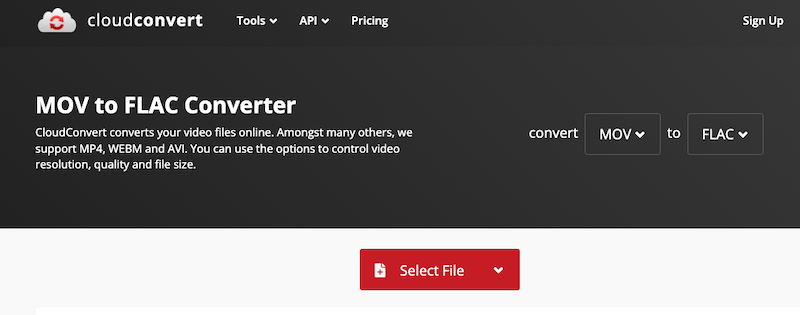
- Go웹 브라우저에서 CloudConvert.com 웹사이트로 이동합니다.
- "에파일 선택" 버튼과 선택 변환하려는 MOV 파일.
- 또는 MOV 파일을 업로드 상자로 끌어다 놓을 수도 있습니다.
- 선택 "FLAC" 아래의 드롭다운 목록에서 출력 형식으로로 변환하다" 부분.
- "에전환 시작" 버튼을 눌러 변환 프로세스를 시작합니다.
- 변환 프로세스가 완료될 때까지 기다리십시오. 기간은 파일 크기와 인터넷 연결 속도에 따라 다릅니다.
- 변환이 완료되면 "를 클릭하여 변환된 FLAC 파일을 컴퓨터로 다운로드할 수 있습니다.다운로드파일 옆에 있는 " 버튼을 클릭합니다.
도구 02. 변환. 공동
Convertio는 MOV를 FLAC로 변환하는 또 다른 훌륭한 온라인 도구입니다. 간단하고 직관적인 인터페이스를 제공하며 컴퓨터 또는 Dropbox, Google Drive 및 OneDrive와 같은 클라우드 스토리지 서비스에서 파일을 업로드할 수 있습니다. Convertio를 사용하면 오디오 품질, 비트 전송률 및 채널을 포함한 출력 설정을 사용자 지정할 수도 있습니다.
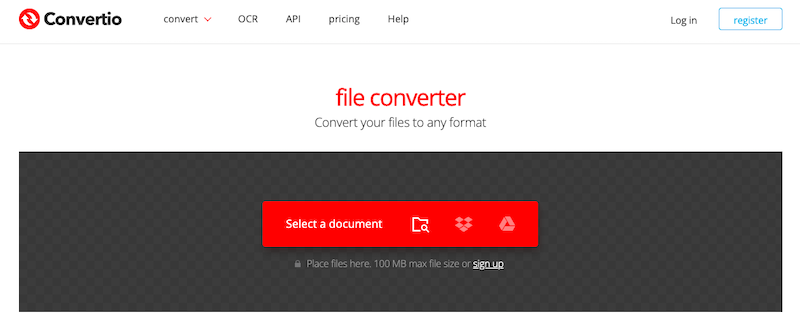
도구 03. FreeConvert.com
FreeConvert는 MOV 및 FLAC를 포함한 다양한 파일 형식을 지원하는 무료 온라인 파일 변환 도구입니다. 간단하고 사용하기 쉬운 인터페이스를 제공하며 몇 번의 클릭만으로 파일을 변환할 수 있습니다. FreeConvert는 오디오 비트 전송률 및 채널과 같은 출력 설정에 대한 사용자 지정 옵션도 제공합니다.
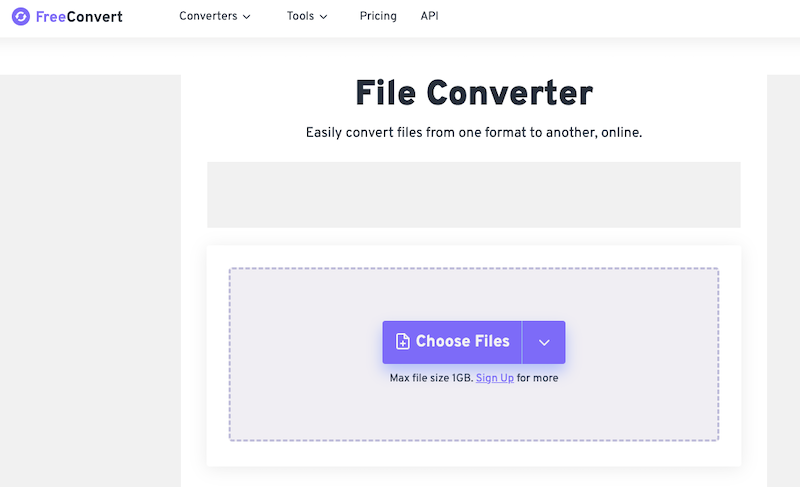
3부. FLAC이 최고의 품질인가요?
FLAC (무료 무손실 오디오 코덱) 고품질 사운드와 무손실 압축으로 잘 알려진 널리 사용되는 오디오 형식입니다. MP3 또는 AAC와 같은 다른 오디오 형식과 달리 FLAC는 무손실 압축을 사용합니다. 즉, MOV를 FLAC로 변환하더라도 품질 저하 없이 모든 원본 오디오 데이터를 유지합니다.
따라서 FLAC은 가능한 최고 품질로 음악을 듣고 싶어하는 오디오 애호가에게 탁월한 선택입니다. 또한 FLAC 파일은 일반적으로 다른 오디오 형식보다 크기 때문에 저장 및 공유가 덜 편리할 수 있습니다. 그러나 더 큰 파일 크기는 FLAC가 제공하는 우수한 음질에 대한 작은 절충안입니다. 전반적으로 FLAC은 고품질 사운드를 중시하고 가능한 한 최상의 방식으로 음악을 경험하고자 하는 모든 사람에게 탁월한 선택입니다.
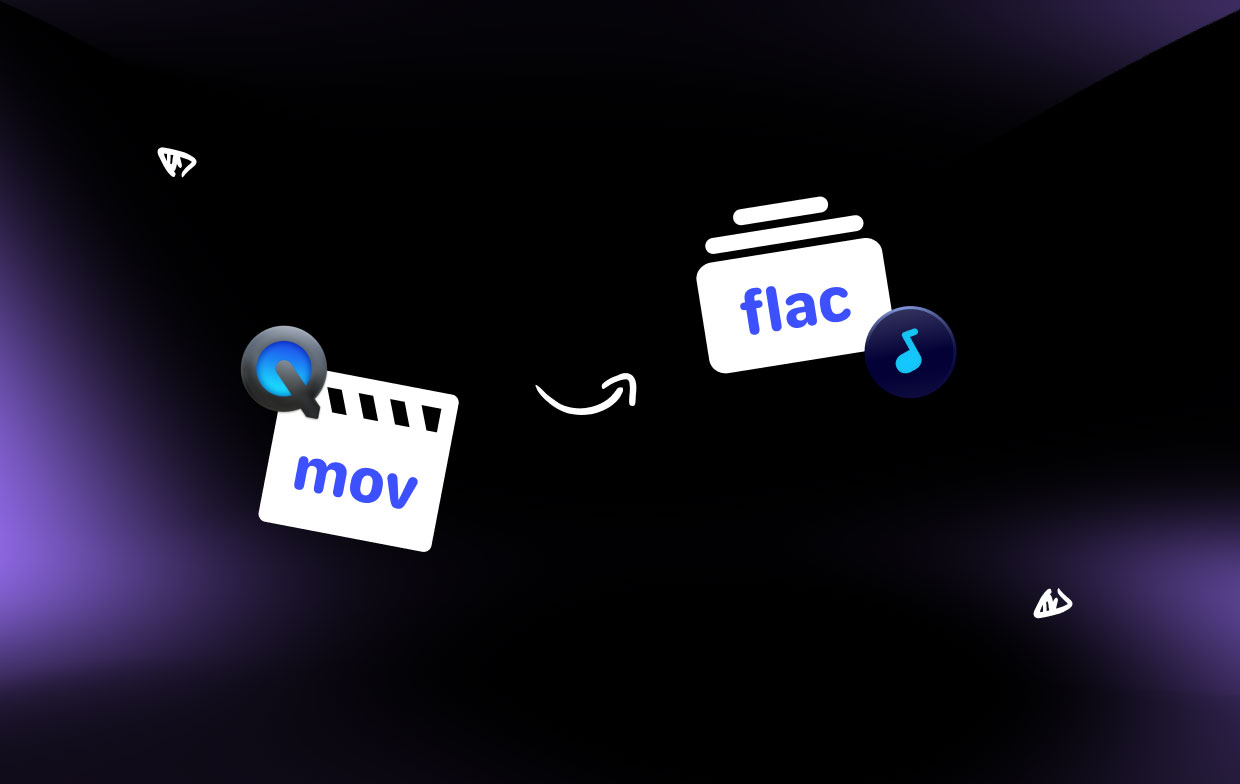
4 부. 결론
결론적으로 안정적이고 사용자 친화적인 변환 소프트웨어를 찾고 있다면 MOV에서 FLAC로, iMyMac Video Converter는 고려해야 할 훌륭한 옵션입니다. 직관적인 인터페이스와 고급 기능을 통해 몇 번의 클릭만으로 MOV 파일을 FLAC로 쉽게 변환할 수 있습니다.
또한 iMyMac Video Converter는 다음과 같은 다양한 기타 파일 형식을 지원합니다. FLAV를 다른 형식으로 변환, 모든 비디오 변환 요구에 맞는 다목적 도구입니다. 전문 비디오 편집자이든 일반 사용자이든 iMyMac Video Converter는 장기적으로 시간과 노력을 절약할 수 있는 훌륭한 투자입니다. 그래서 왜 기다려? 오늘 iMyMac Video Converter를 사용해보고 최고 품질의 오디오 변환을 쉽게 즐기십시오.



